Перемещение рабочего стола в Mission Control для Mac OS X с помощью перетаскивания
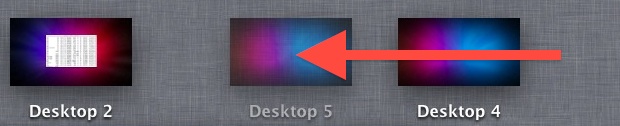
Искусственный интеллект поможет тебе заработать!
Пользователи, которые полагаются на Spaces в Mission Control для управления несколькими виртуальными рабочими столами в Mac OS X, будут рады узнать, что эти рабочие столы (Spaces, как их называет Apple в Mac OS) полностью настраиваются.
Программы для Windows, мобильные приложения, игры - ВСЁ БЕСПЛАТНО, в нашем закрытом телеграмм канале - Подписывайтесь:)
Это означает, что вы можете переставлять или перемещать места на рабочем столе по мере необходимости и по мере изменения ваших потребностей, и это невероятно просто:
Как переместить рабочие столы в Mission Control на Mac
- Откройте Mission Control (жест смахивания вверх несколькими пальцами или нажмите клавишу F3)
- Щелкните пространство рабочего стола, а затем перетащите его на новое место, чтобы переместить.
- При необходимости повторите с другими пространствами
Да, эта возможность перемещать и перемещать рабочие места также относится к полноэкранным приложениям, который можно перемещать на панели управления полетами с помощью того же простого трюка перетаскивания.
Это означает, что при желании вы можете перемежать свои виртуальные рабочие столы с приложениями или расположить все свои приложения или рабочие столы в одном направлении (например, влево для рабочих столов и вправо для полноэкранных приложений).
Все, что лучше всего подходит для вас.
Важно отметить, что перемещение рабочего стола 3 до рабочего стола 2 (или наоборот, рабочего стола 3, рабочего стола 4 и т. Д.) Соответственно изменит их ориентацию, когда вы переключаетесь между рабочими столами с помощью клавиш управления или жестов смахивания.
Рабочие столы также будут автоматически переименовывать себя в зависимости от их размещения в Mission Control, поэтому, если вы перетащите Рабочий стол 5 до рабочего стола 4, имена поменяются соответственно, так что 5 станет 4.
Это действительно полезная функция, если вы хотите, чтобы пространства виртуального рабочего стола были расположены в определенном порядке для работы в Mission Control. Попробуйте сами!
Программы для Windows, мобильные приложения, игры - ВСЁ БЕСПЛАТНО, в нашем закрытом телеграмм канале - Подписывайтесь:)
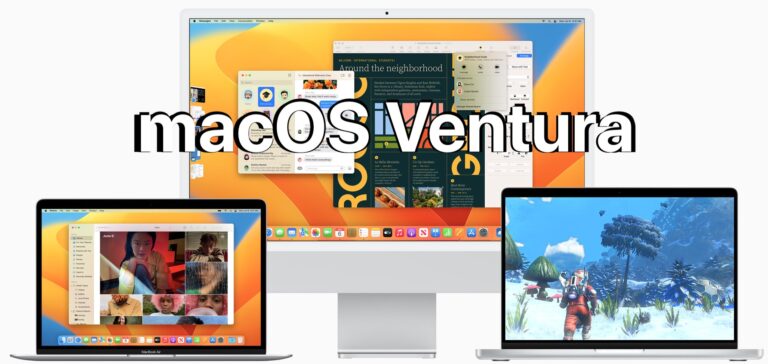
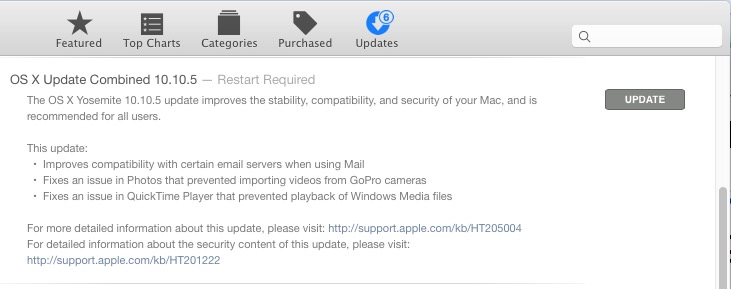
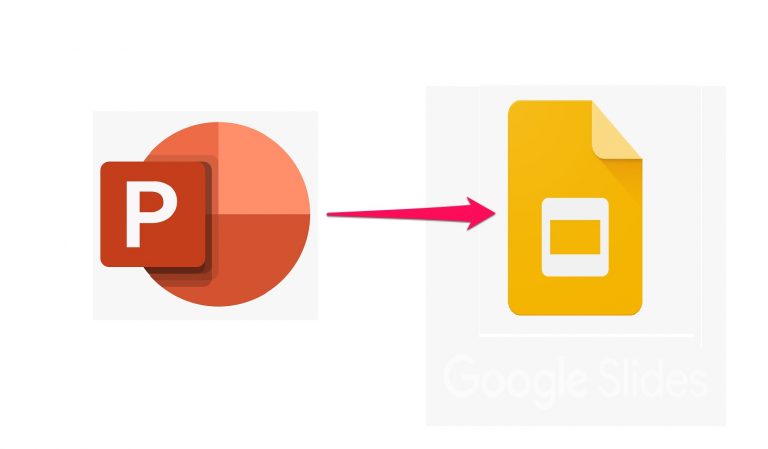
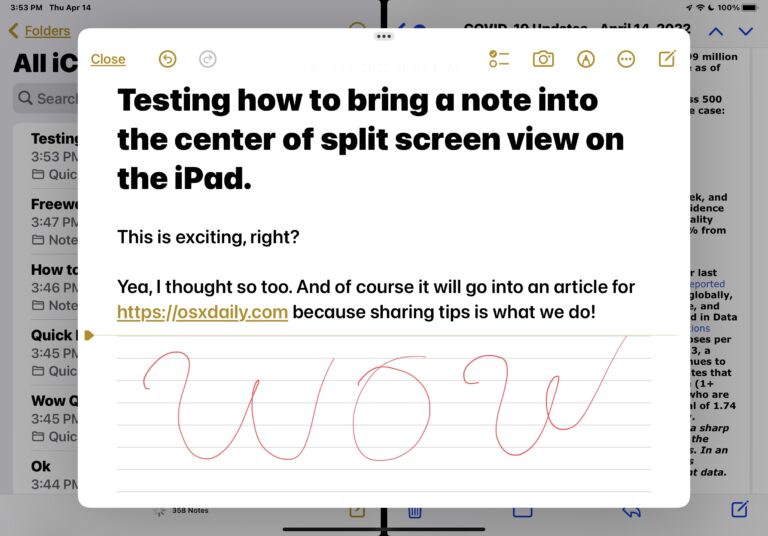
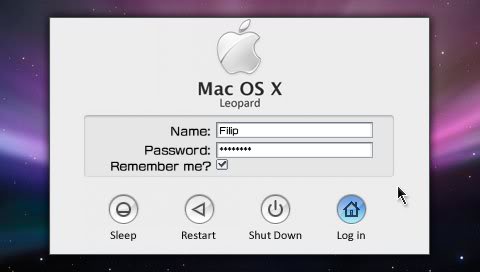
![Вышло обновление iOS 10.3.3 для iPhone, iPad [IPSW Download Links]](https://btip.ru/wp-content/uploads/2021/01/ios-1033-download-768x1366.jpg)